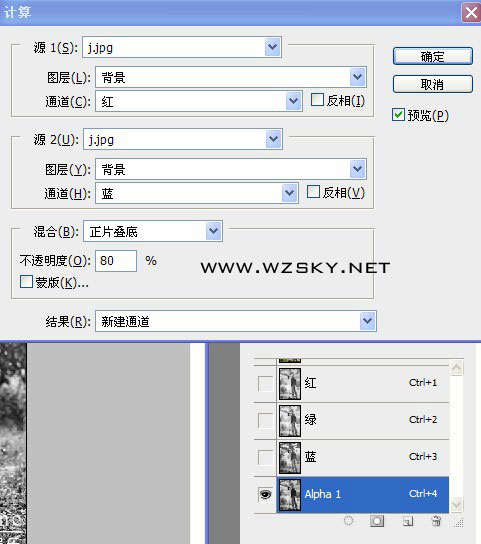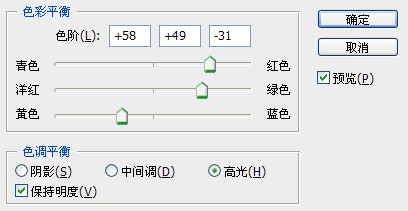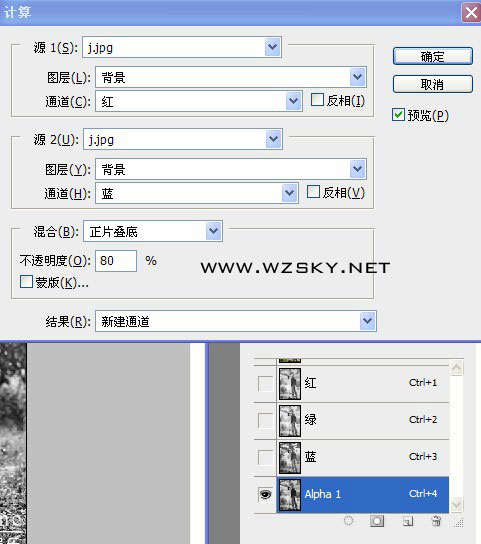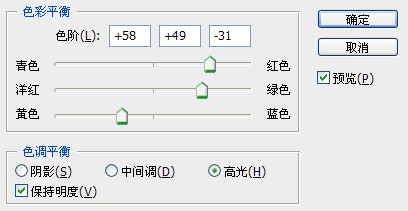下面图老师小编跟大家分享Photoshop快速调出照片怀旧橙黄色,一起来学习下过程究竟如何进行吧!喜欢就赶紧收藏起来哦~
本教程简单介绍怀旧色调调色方法。制作中作者利用了通道计算获得一些新通道,然后用这些新通道替换一些原有通道。有种意想不到的效果。再稍微调整下颜色即可。
原图
最终效果
(本文来源于图老师网站,更多请访问http://m.tulaoshi.com/psxpcl/)(本文来源于图老师网站,更多请访问http://m.tulaoshi.com/psxpcl/)1、打开原图,执行图像—计算,两次,分别得到Alpha1和Alpha2通道,计算设置如下图。
2、点击Alpha1通道,Ctrl+A全选,Ctrl+C复制,选择红通道Ctrl+V粘贴;点击Alpha2通道,Ctrl+A全选,Ctrl+C复制,选择绿通道Ctrl+V粘贴。
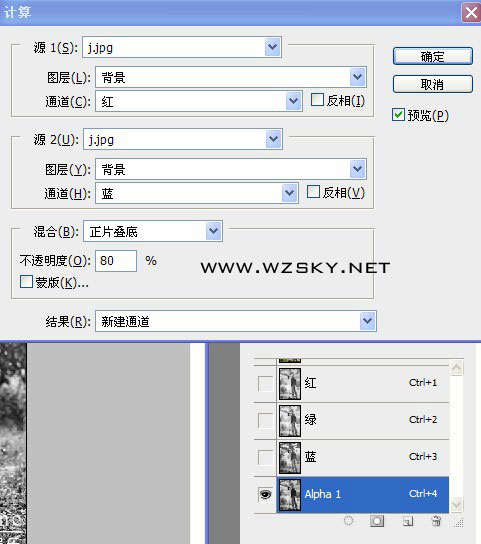
3、最后用色彩平衡加强对比度,参数设置如下图。确定后得到最终效果!
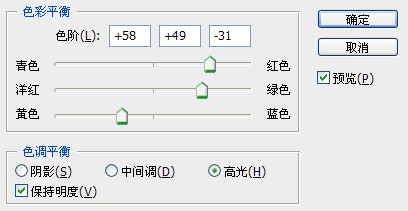

(本文来源于图老师网站,更多请访问http://m.tulaoshi.com/psxpcl/)(本文来源于图老师网站,更多请访问http://m.tulaoshi.com/psxpcl/)